كما تظهر الممارسة، كلما قل عدد المستخدمين الذين يمكنهم الوصول إلى جهاز كمبيوتر معين، كلما طالت فترة تشغيل النظام عليه وزادت احتمالية أن تكون المجلدات والملفات آمنة وسليمة. من الأفضل أن يكون للكمبيوتر مستخدم واحد فقط. للأسف، في الواقع ليس هذا هو الحال دائمًا: في العمل، يتعين عليك السماح للموظفين الآخرين باستخدام جهاز الكمبيوتر الخاص بك، وفي المنزل غالبًا ما يستخدم جميع أفراد الأسرة نفس الكمبيوتر، وفي الأماكن العامة (على وجه الخصوص، في المؤسسات التعليمية وأجهزة الكمبيوتر) الأندية) يمكن أن يكون عدد مستخدمي الكمبيوتر بشكل عام كبيرًا جدًا.
حول الحاجة إلى تقييد الوصول
من الواضح تماما أنه عادة لا يرغب الزملاء ولا أفراد الأسرة في إيذاء جهاز الكمبيوتر الخاص بك، ولكن إذا كانوا ينتمون إلى فئة المستخدمين المبتدئين، فلا يمكن تجنب المشاكل. والجيل الأصغر سنا في المؤسسات التعليمية عادة لا يحدد لنفسه هدف تعطيل الكمبيوتر وتدمير المعلومات المخزنة عليه - فهو ببساطة يقوم بالتجربة بنشاط، دون التفكير في العواقب التي قد تؤدي إليها بعض الإجراءات.
ونتيجة لذلك، تواجه أجهزة الكمبيوتر حتما مشاكل معينة في تشغيل التطبيقات الفردية أو نظام التشغيل. هذا ليس مفاجئًا، لأنه من قبيل الصدفة (ببساطة من خلال الإهمال أو أثناء التجربة) إزالة برنامج تشغيل الشاشة، على سبيل المثال - وستصبح الصورة على الشاشة أقل جاذبية، وإزالة الطابعة - وستكون طباعة المستندات مستحيلة وتغيير إعدادات الشبكة - وسيتوقف الكمبيوتر عن العمل في الشبكات المحلية، وما إلى ذلك. وهذا ليس هو الخيار الأسوأ - فحذف عدد من مجلدات وملفات النظام عن طريق الخطأ يمكن أن يؤدي إلى عدم إمكانية التشغيل الكامل لنظام التشغيل، لذلك يجب إعادة تثبيته. ويمكن أن يكون لتدمير وثائق العمل المهمة عواقب وخيمة أكثر - من الممكن ألا يتم استعادتها بالكامل وسيتعين القيام بجزء من العمل (أو حتى كله) مرة أخرى. بالإضافة إلى ذلك، لا يمكن للمرء أن يستبعد حقيقة أنه إذا كانت المواد الشخصية أو الخاصة بالشركة ذات قيمة تجارية، فقد يرغب المهاجمون في استخدامها.
وبالتالي، فإن مسألة تقييد الوصول إلى جهاز الكمبيوتر وأجهزته الفردية، وكذلك البيانات المخزنة عليه، إلى حد ما، ذات صلة بجميع مستخدمي الكمبيوتر، دون استثناء. إنه بالنسبة للبعض (المسؤولين، المعلمين في فصول الكمبيوتر، الذين لديهم أطفال في المنزل)، فإن مهام منع الوصول إلى إعدادات نظام التشغيل وحماية ملفات ومجلدات نظام التشغيل والتطبيقات المثبتة تأتي في المقدمة، بينما بالنسبة للآخرين ( وهذا يشمل المسؤولين ومتخصصي قسم الكمبيوتر) والأمن والمعلمين، الذين غالبًا ما يضطرون في بلدنا، إلى جانب الأنشطة التعليمية، إلى ضمان وظائف أجهزة الكمبيوتر الخاضعة لسيطرتهم)، فمن الأهم منع الوصول إلى الأجهزة المختلفة (USB ، CD/DVD، FireWire، وما إلى ذلك). هناك ثلاثة أسباب لضرورة منع الوصول إلى الأجهزة: أولاً، غالبًا ما يقوم المطلعون بسرقة المعلومات السرية من الشركات على مثل هذه الأجهزة؛ ثانيًا، من خلال هذه الأجهزة غالبًا ما تدخل الفيروسات وبرامج طروادة إلى الكمبيوتر؛ ثالثا، يتم تثبيت برامج مختلفة من الوسائط القابلة للإزالة، وهو أمر مرغوب فيه لمنعه - وإلا، في غضون أسبوع، على سبيل المثال، في مؤسسة تعليمية، سيتم تثبيت العديد من الألعاب على جهاز كمبيوتر بحيث لن يكون هناك مكان لتطبيقات أخرى .
يهتم العديد من العاملين في المكاتب بحظر الوصول الكامل إلى جهاز الكمبيوتر الذي يتم تشغيله في حالة عدم وجود مستخدم شرعي. إن الحاجة إلى مثل هذه الحماية في المكتب أمر ملح للغاية، لأنه حتى لو كان لديك جهاز كمبيوتر خاص بك، فلا يمكن للمستخدم أن يكون بالقرب منه طوال الوقت، وغالبًا ما تكون هناك مواقف يتم فيها تشغيل الكمبيوتر وتركه دون مراقبة، وهو ما يمكن اتخاذه الاستفادة من الموظفين الآخرين المهتمين بالمواد الخاصة بك.
هناك مجموعة أخرى من المستخدمين (وهذا يشمل جميع العاملين في المكاتب ومستخدمي المنازل) تشعر بالقلق إزاء حماية البيانات الشخصية لمنع تلفها أو حذفها أو تسربها. تنشأ مشكلة حماية المجلدات والملفات الشخصية حتمًا عندما يعمل العديد من الأشخاص على الكمبيوتر. يمكن أن يكون هذا في المنزل، عندما تحتاج إلى حماية أفراد الأسرة الآخرين (على سبيل المثال، طفل) من المعلومات غير المخصصة لهم، وفي العمل، حيث حتى لو كان لكل مستخدم جهاز كمبيوتر خاص به، فمن الممكن حدوث مواقف عندما يحتاج موظف آخر إلى ذلك تنفيذ بعض المهام على جهاز الكمبيوتر الخاص بك. وفي كلتا الحالتين، ليست هناك حاجة لإظهار مواد عملك للغرباء، وليس على الإطلاق لأنها مصنفة على أنها “سرية للغاية”. كل شيء أبسط من ذلك بكثير: لا أحد يحب التدخل من الغرباء في شؤونه. بالإضافة إلى ذلك، من خلال حظر الوصول إلى المجلدات والملفات الخاصة بك، لا داعي للقلق من حدوث شيء ما لها بسبب خطأ مستخدم آخر (غير مستعد بشكل كافٍ) أو سيتم استخدامها بشكل غير قانوني، وهو أمر ممكن تمامًا للأسف إذا كانت المواد ذات قيمة تجارية.
بشكل عام، مسألة تقييد الوصول المعقول معقدة للغاية ومتعددة الأوجه، وبدون تطبيقات مناسبة، من المستحيل حلها. هذه المقالة مخصصة لمثل هذه التطبيقات.
برامج لتقييد الوصول
نطاق تطبيقات تقييد الوصول المتوفرة في السوق واسع جدًا ويغطي مجموعة متنوعة من منتجات البرامج. بعضها يمنع الوصول إلى إعدادات نظام التشغيل، والبعض الآخر يسمح لك بالتحكم في الوصول إلى الأجهزة المختلفة، والبعض الآخر يمنع الكمبيوتر بالكامل في غياب المستخدم، والبعض الآخر يضمن إخفاء البيانات الشخصية. في كثير من الأحيان يتم دمج هذه القدرات في مجموعة واحدة أو أخرى، وهو أمر مفهوم تماما، لأن العديد من المستخدمين يحتاجون إلى تقييد الوصول في عدة اتجاهات في وقت واحد من أجل حل المشاكل التي يواجهونها.
منع الوصول إلى إعدادات نظام التشغيل وبيانات النظام
تسمح لك أدوات Windows المضمنة بفرض بعض القيود على وصول المستخدم إلى إعدادات نظام التشغيل وبيانات النظام من خلال إدارة سياسة الأمان المحلية (لوحة التحكم=>الأدوات الإدارية=>سياسة الأمان المحلية). على وجه الخصوص، يمكنك حظر تغيير كلمة مرور الحساب وتثبيت برامج تشغيل الطابعة، والحد من قائمة التطبيقات المسموح بها للاستخدام، وما إلى ذلك، ولكن قائمة المعلمات المقيدة صغيرة.
في الوقت نفسه، من الناحية العملية، لضمان التشغيل المستقر للنظام، غالبا ما يكون من الضروري الحد من قدرات المستخدمين بشكل أكبر، وهو ما لا يمكن القيام به إلا بمساعدة أدوات مساعدة متخصصة للغاية مصممة للتحكم في الوصول إلى الكمبيوتر. على سبيل المثال، سنلقي نظرة على برامج Security Administrator وWinLock وDeskman وMy Simple Desktop. الأكثر إثارة للاهتمام منهم هو الأداة المساعدة لمسؤول الأمان، والتي تتيح لك تقييد الوصول إلى جميع إعدادات النظام المهمة وتستهدف مسؤولي النظام. يحتوي برنامج My Simple Desktop على أقل الوظائف، ولكنه مجاني للاستخدام الشخصي ولديه إمكانيات كافية لبعض المستخدمين المنزليين، ويمكنك إتقانه في غضون ثوانٍ.
مدير الأمن 12.0
مطور: احصل على ملف مجاني
حجم التوزيع: 1.85 ميجابايت
العمل تحت السيطرة: ويندوز 9x/Me/NT 4/2000/XP/2003/Vista
طريقة التوزيع http://www.softheap.com/download/secagent.zip)
سعر: 69 دولارًا
يعد Security Administrator حلاً احترافيًا لإدارة الوصول إلى جهاز الكمبيوتر، مما يسمح لك بتقييد الوصول إلى الكمبيوتر وجميع إعداداته المهمة (الشكل 1) بشكل عام وللمستخدمين الفرديين. من الممكن أيضًا حظر جهاز الكمبيوتر قيد التشغيل تمامًا في حالة عدم وجود مستخدم. بالإضافة إلى وضع القيود، يمكن استخدام الأداة المساعدة للتحكم في عمل المستخدمين على الكمبيوتر، لأنها تحتفظ بإحصائيات حول استخدام الشبكة المحلية والإنترنت وما إلى ذلك.
أرز. 1. تقييد الوصول إلى إعدادات النظام وإخفاء محركات الأقراص
في مدير الأمن
يعد هذا الحل مفيدًا لتعيين نطاق واسع من قيود الوصول. بمساعدتها، من السهل تقييد الوصول إلى إعدادات سطح المكتب (حظر تغيير خصائص العرض، وإخفاء بعض الرموز، وما إلى ذلك) وتعطيل بعض عناصر قائمة "ابدأ"، وإخفاء شريط المهام (كليًا أو عناصر فردية فقط). ويحظر أيضًا تثبيت/إلغاء تثبيت التطبيقات والحد من قدرات المستخدمين عند العمل على الإنترنت: حظر تغيير إعدادات Internet Explorer وتنزيل الملفات والوصول إلى الإنترنت من التطبيقات وما إلى ذلك. هناك أيضًا فرص كبيرة لحماية إعدادات النظام الهامة من التغييرات - على سبيل المثال، يمكنك حظر تحرير سجل النظام، وتنشيط وضع DOS، وتثبيت برامج تشغيل جديدة، وإضافة/إزالة الطابعات، ونسخ/نقل الملفات في مجلدات النظام، وحذف الملفات والمجلدات. من مجلد "جهاز الكمبيوتر".. وقم أيضًا بإخفاء لوحة التحكم والطابعات واتصالات الشبكة وأمر التشغيل من قائمة ابدأ. إذا لزم الأمر، يمكن إخفاء لوحة التحكم ليس بشكل كامل، ولكن جزئيًا، وإخفاء العناصر الأكثر أهمية من وجهة نظر التغييرات غير المصرح بها، مثل "النظام" و"خصائص العرض" و"الشبكة" و"كلمات المرور" و"الطابعات". ". من السهل بنفس القدر إخفاء محركات الأقراص المحلية ومحركات أقراص الشبكة ومحركات أقراص USB، وحظر نسخ الأقراص المضغوطة وتشغيلها تلقائيًا، ومنع استخدام مفاتيح التشغيل السريع لنظام التشغيل Windows وتشغيل تطبيقات معينة، وكذلك إخفاء المجلدات المحددة - ستصبح هذه المجلدات غير مرئية في مجلد جهاز الكمبيوتر والمستكشف ومربعات الحوار فتح/حفظ نوافذ تطبيقات Windows.
وينلوك 5.0
مطور: أنظمة كريستال أوفيس
حجم التوزيع: 2.65 ميجابايت
العمل تحت السيطرة: ويندوز 95/98/مي/NT 4.0/2000/XP/فيستا
طريقة التوزيع: برنامج تجريبي (عرض توضيحي لمدة 30 يومًا - http://www.crystaloffice.com/winlock.exe)
سعر: وينلوك – 21.95 دولارًا ؛ برنامج WinLock Professional - 31.95 دولارًا
يعد WinLock حلاً مناسبًا لتقييد الوصول إلى موارد النظام المهمة (الشكل 2) وبيانات المستخدم، بما في ذلك عن بُعد. يتم تقديم البرنامج في نسختين: WinLock الأساسي وWinLock Professional الممتد (لا تسمح لك إمكانيات الإصدار الأساسي بتقييد الوصول إلى موارد الويب واستخدام التشفير).
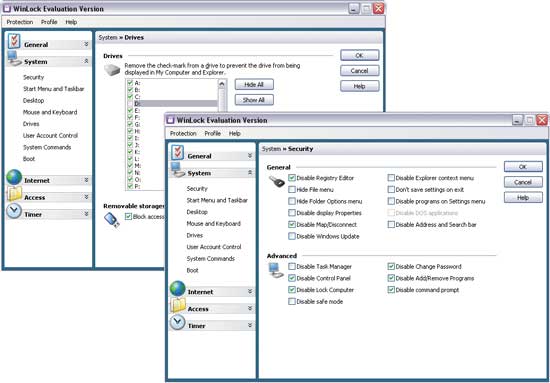
أرز. 2. تقييد الوصول إلى إعدادات النظام وإخفاء محركات الأقراص
في وينلوك
باستخدام هذا الحل، يمكنك رفض الوصول إلى سجل النظام، وإخفاء أوامر الوصول إلى لوحة التحكم والطابعات واتصالات الشبكة في القائمة "ابدأ"، وحظر الوصول تمامًا إلى مجلدات النظام المقابلة وبعض المجلدات الأخرى (جهاز الكمبيوتر والمستندات ) ، سلة، الخ.). وقم أيضًا بفرض حظر على حظر الكمبيوتر وجعل من المستحيل تغيير إعدادات شريط المهام وإعدادات العرض وإعدادات الشبكة وإضافة / إزالة البرامج من قائمة "ابدأ" وإعادة تسمية الرموز الموجودة على سطح المكتب. من السهل أيضًا وضع قيود على تنشيط وضع DOS وتحميل Windows في الوضع الآمن وحظر مفاتيح التشغيل السريع لنظام Windows (Alt+Ctrl+Del، Alt+Tab، Ctrl+Esc، وما إلى ذلك). إذا رغبت في ذلك، يمكنك حتى تقييد القدرة على إدارة النوافذ (على سبيل المثال، حظر تغيير حجمها ونقلها). يتضمن البرنامج أيضًا أدوات لمنع الوصول إلى الوسائط القابلة للإزالة (محركات الأقراص المضغوطة/أقراص الفيديو الرقمية وأجهزة USB وما إلى ذلك) وإخفاء عرض محركات أقراص معينة في مجلد "جهاز الكمبيوتر" والمستكشف. يمكنك منع تشغيل تطبيقات معينة (مديري التنزيلات والألعاب وما إلى ذلك) ورفض الوصول إلى ملفات ومجلدات معينة (لا يمكن فتح الأول للعرض أو التحرير، والأخير لا يمكن فتحه أو إعادة تسميته أو حذفه). وأيضًا منع الوصول إلى موارد الويب المشكوك فيها (استنادًا إلى القائمة البيضاء للمواقع المسموح بها وقائمة سوداء للكلمات الرئيسية المحظورة) ووضع قيود على الوقت الذي يمكن فيه لمستخدمين محددين استخدام الكمبيوتر.
ديسكمان 8.1
مطور: برنامج انفيبيا
حجم التوزيع: 1.03 ميجابايت
العمل تحت السيطرة: ويندوز 2000/2003/إكس بي/فيستا
طريقة التوزيع: برنامج تجريبي (عرض توضيحي لمدة 30 يومًا - http://www.anfibia-soft.com/download/deskmansetup.exe)
سعر: رخصة شخصية - 25 يورو؛ رخصة تجارية - 35 يورو
Deskman هي أداة بسيطة لتنظيم الوصول إلى جهاز الكمبيوتر وإعداداته (الشكل 3)، مما يسمح لك بحظر جهاز الكمبيوتر بالكامل (بما في ذلك لوحة المفاتيح والماوس وسطح المكتب) أو تقييد الوصول إلى بعض وظائفه (من الممكن فرض قيود فردية على مستخدمين مختلفين).
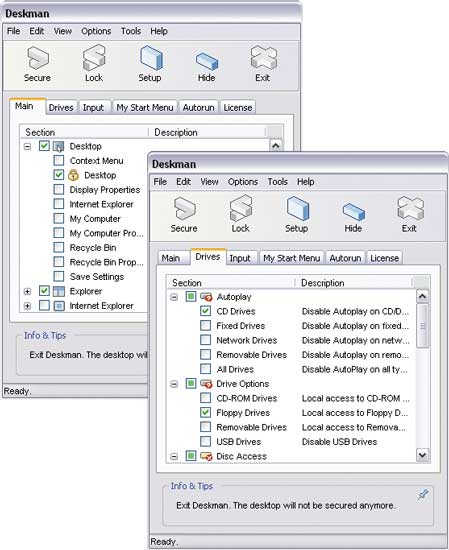
أرز. 3. وضع القيود في Deskman
باستخدام هذا الحل، يمكنك تقييد الوصول إلى إعدادات سطح المكتب (على سبيل المثال، حظر تغيير خصائص العرض، وحذف الرموز، واستدعاء قائمة السياق، وما إلى ذلك)، ومستكشف Windows، وشريط المهام، وإعدادات Internet Explorer، وحظر تغيير عناصر مختلفة من قائمة "ابدأ" . وكذلك تقييد الوصول إلى لوحة التحكم وإعدادات النظام الهامة الأخرى - على سبيل المثال، حظر حذف محركات أقراص الشبكة، وحظر إعادة التشغيل وإيقاف تشغيل الكمبيوتر، وما إلى ذلك. إذا لزم الأمر، فمن السهل حظر جميع مفاتيح التشغيل السريع لنظام Windows أو بعض منها فقط (Alt+Ctrl+Del، Alt+Tab، Ctrl+Esc، وما إلى ذلك) وتكوين الأداة المساعدة لإزالة الإدخالات الجديدة تلقائيًا من بدء التشغيل لمنع عمل الفيروسات ووحدات برامج الإعلانات المتسللة وبرامج التجسس . من الممكن فرض حظر على استخدام مستخدمين آخرين لمحركات أقراص ثابتة محددة ووسائط قابلة للإزالة (محركات الأقراص المضغوطة/أقراص الفيديو الرقمية، وأجهزة USB، ومحركات الأقراص المرنة، وما إلى ذلك)، وحظر التشغيل التلقائي للأقراص المضغوطة ونسخها. يمكنك ضبط القيود من خلال ملفات التعريف المعدة مسبقًا (وهذا أكثر ملاءمة للمبتدئين وأسرع بكثير) أو يدويًا.
سطح المكتب البسيط 2.0
مطور: برنامج انفيبيا
حجم التوزيع: 1.76 ميجابايت
العمل تحت السيطرة: ويندوز إكس بي / فيستا
طريقتوزيع: My Simple Desktop Office Edition وMy Simple Desktop School Edition - برنامج تجريبي (إصدار تجريبي لمدة 30 يومًا - http://www.mysimpledesktop.com/downloads.sm.htm)؛ My Simple Desktop Home Edition - برنامج مجاني (http://www.mysimpledesktop.com/download/msdsetup_home.exe)
سعر: My Simple Desktop Office Edition - 32 يورو؛ My Simple Desktop School Edition - 20 يورو؛ My Simple Desktop Home Edition - مجانًا (للاستخدام الشخصي فقط)
My Simple Desktop هو برنامج بسيط للغاية لتقييد الوصول إلى جهاز الكمبيوتر الخاص بك وإعداداته (الشكل 4). يتم تقديمه في ثلاث إصدارات: My Simple Desktop Office Edition المدفوع وMy Simple Desktop School Edition وMy Simple Desktop Home Edition المجاني (إمكانيات الإصدارات متطابقة تمامًا).
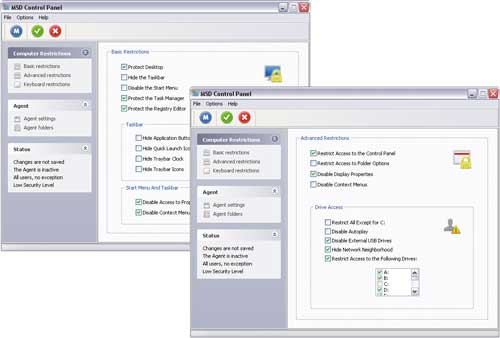
أرز. 4. وضع قيود الوصول في My Simple Desktop
باستخدام هذه الأداة المساعدة، يمكنك حماية سطح المكتب وشريط المهام وقائمة "ابدأ" من التغييرات، وتجعل من المستحيل إجراء تغييرات على إعدادات العرض وقائمة سياق Explorer. وكذلك منع الوصول إلى لوحة التحكم وخصائص المجلد وتسجيل النظام وحظر استخدام مفاتيح التشغيل السريع لنظام التشغيل Windows وزر الفأرة الأيمن. فيما يتعلق بتقييد الوصول إلى الأجهزة، يُحظر استخدام محركات الأقراص الثابتة وأجهزة USB الخارجية، بالإضافة إلى إخفاء محركات أقراص الشبكة وحظر التشغيل التلقائي للأقراص المضغوطة. إذا لزم الأمر، يمكنك تعيين حد للوقت الذي تستخدم فيه الكمبيوتر - وهو نفس الشيء لجميع المستخدمين، باستثناء المسؤول. يتم تكوين القيود عن طريق تعيين أحد ملفات التعريف المعدة مسبقًا أو يدويًا.
تقييد الوصول إلى الأجهزة
لا تسمح الآليات المضمنة لتوزيع حقوق الوصول ووضع سياسات الأمان في أنظمة تشغيل عائلة Windows (باستثناء نظام التشغيل Windows Vista) بالتحكم في وصول المستخدمين الآخرين إلى الأجهزة التي يحتمل أن تكون خطرة (أجهزة USB ومحركات الأقراص المضغوطة/أقراص DVD وFireWire ومنافذ الأشعة تحت الحمراء ، إلخ.). بالطبع، يمكنك تعطيل مثل هذه الأجهزة في BIOS، ولكن هذا ليس خيارًا، لأنه للعمل مع جهاز معطل (إذا لزم الأمر)، سيتعين عليك الوصول إلى BIOS في كل مرة وتشغيله مرة أخرى، وهو الوقت المناسب تمامًا -مستهلكة وغير مريحة للغاية.
من الحكمة التحكم في الوصول إلى الأجهزة باستخدام تطبيقات إضافية قد تكون مختلفة تمامًا. في كثير من الأحيان، يتم توفير القدرة على إخفاء الأجهزة أو حظرها في الأدوات المساعدة المصممة للتحكم في الوصول إلى إعدادات نظام التشغيل، بما في ذلك تلك التي ناقشناها. صحيح أن القدرة على تقييد الوصول إلى الأجهزة فيها صغيرة: ليس من الممكن التحكم في الوصول إلى جميع الأجهزة الخطرة، ونحن لا نتحدث حتى عن التحكم في الوسائط. تتمتع الأدوات المساعدة التي تمنع الوصول إلى الأجهزة والحلول المتخصصة لحماية النظام من تسرب معلومات الشركة بوظائف أكبر بكثير في هذا الصدد. على سبيل المثال، سننظر إلى برامج DeviceLock وUSB Lock Standard وID Devices Lock. أكثرها وظيفية هو برنامج DeviceLock، الذي يمكنك من خلاله التحكم (وليس فقط حظر) وصول المستخدمين الفرديين ومجموعات المستخدمين إلى أي أجهزة يحتمل أن تكون خطرة (وحتى الوسائط)، ولكنه يستهدف في المقام الأول مسؤولي النظام. تعد إمكانيات الأداة المساعدة الأخرى أكثر تواضعا، لكنها كافية تماما لمعظم المستخدمين.
قفل الجهاز 6.3
مطور: الشركة المساهمة "سمارت لاين إنك"
حجم التوزيع: 39.7 ميجابايت
العمل تحت السيطرة: ويندوز NT/2000/XP/فيستا
طريقة التوزيع: برنامج تجريبي (إصدار تجريبي لمدة 30 يومًا - http://www.devicelock.com/ru/dl/download.html)
سعر: 1300 فرك.
يعد DeviceLock حلاً متخصصًا لتنظيم نظام للحماية من تسرب معلومات الشركة، مما يسمح لك بالتحكم في الوصول إلى مجموعة كاملة من الأجهزة التي يحتمل أن تكون خطرة: منافذ USB، ومحركات الأقراص المرنة، ومحركات الأقراص المضغوطة/أقراص DVD، بالإضافة إلى FireWire، والأشعة تحت الحمراء، والمتوازية، المنافذ التسلسلية، ومحولات Wi-Fi وBluetooth، ومحركات الأشرطة، وأجهزة المساعد الرقمي الشخصي والهواتف الذكية، وطابعات الشبكة والطابعات المحلية، ومحركات الأقراص القابلة للإزالة الداخلية والخارجية، ومحركات الأقراص الثابتة. يحتوي البرنامج على نظام مركزي للتحكم عن بعد يوفر الوصول إلى جميع الوظائف من محطة عمل مسؤول النظام. يتم تنفيذ هذه الإدارة باستخدام وحدة تحكم DeviceLock Enterprise Manager الإضافية أو من خلال سياسات مجموعة Actvie Directory، والتي تتيح لك تثبيت DeviceLock تلقائيًا على أجهزة الكمبيوتر الجديدة المتصلة بشبكة الشركة وتكوينه لأجهزة الكمبيوتر الجديدة تلقائيًا.
من الممكن حظر نوع معين من الأجهزة بشكل كامل، أو جزئيًا، أي وفقًا لقائمة الوسائط البيضاء (الشكل 5)، حيث سيتم السماح بالوصول إلى بعض الوسائط على الرغم من حظر النوع المقابل من الأجهزة جهاز. من الممكن أيضًا ضبط وضع القراءة فقط وحماية الأقراص من التنسيق العرضي أو المتعمد. من الممكن تعيين حقوق وصول مختلفة إلى الأجهزة ومنافذ الإدخال/الإخراج للمستخدمين الفرديين ومجموعات المستخدمين مع القدرة على ضبط التحكم اعتمادًا على الوقت واليوم من الأسبوع. إذا لزم الأمر، يمكنك تسجيل جميع إجراءات المستخدم مع الأجهزة والملفات (النسخ والقراءة والحذف وما إلى ذلك) عن طريق إجراء النسخ الاحتياطي.
![]()
أرز. 5. إعداد قيود الوصول إلى الجهاز وفقًا لذلك
مع القائمة البيضاء للوسائط في DeviceLock
قفل USB قياسي 3.4.1
مطور: الأنظمة المتقدمة الدولية SAC
حجم التوزيع: 2.02 ميجابايت
العمل تحت السيطرة: ويندوز إكس بي / فيستا
طريقة التوزيع: برنامج تجريبي (إصدار تجريبي لمدة 10 أيام - http://www.advansysperu.com/down_st.php)
سعر: 44 دولارًا
يعد USB Lock Standard أداة ملائمة لمنع الوصول (الشكل 6) إلى جميع أنواع الوسائط القابلة للإزالة: منافذ USB (محركات أقراص USB، وأجهزة iPod، ومشغلات MP3، وما إلى ذلك)، وأجهزة Zip، ومحركات الأقراص المرنة، ومحركات الأقراص المضغوطة/أقراص DVD، ومحولات Bluetooth وقارئات البطاقات الذكية (CF، SD، MMC، XD، وما إلى ذلك). فهو يسمح لك بحظر الوصول إلى الأجهزة المحددة تمامًا أو القيام بذلك جزئيًا، مما يفتح الوصول إلى الأجهزة المعتمدة. لإلغاء الحظر، تحتاج إلى معرفة كلمة المرور أو مفتاح USB. يتم تسجيل العمليات مع الأجهزة غير المحظورة في السجلات.
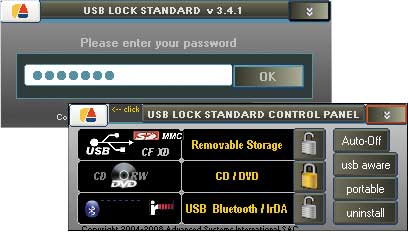
أرز. 6. منع الوصول
لمحركات الأقراص المضغوطة/أقراص DVD في USB Lock Standard
قفل أجهزة الهوية 1.2
مطور: مجموعة أمن الهوية
حجم التوزيع: 1.47 ميجابايت
العمل تحت السيطرة: ويندوز 98/NT/2000/XP/فيستا
طريقة التوزيع http://www.idsecuritysuite.com/files/iddeviceslocksetup.exe)
سعر: 37 دولارًا
يعد ID Devices Lock أداة مساعدة بسيطة لتقييد الوصول (الشكل 7) إلى أجهزة USB ومحركات الأقراص المضغوطة ومحركات الأقراص عن طريق حظر نسخ البيانات إليها، مما يساعد على منع تسرب المعلومات على الوسائط المحمولة. لإلغاء الحظر، عليك أن تعرف كلمة المرور.
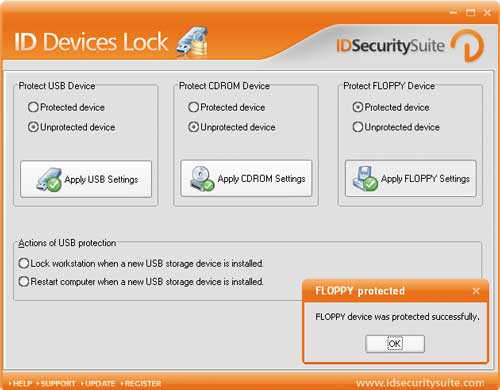
أرز. 7. تقييد الوصول إلى محرك الأقراص في قفل أجهزة الهوية
حجب جهاز الكمبيوتر بشكل كامل في حالة غياب المستخدم
أسهل طريقة لمنع الوصول إلى جهاز كمبيوتر قيد التشغيل هي تعيين كلمة مرور على شاشة التوقف، ولكن هذا ليس الخيار الأفضل، حيث يمكن إزالة كلمة المرور من شاشة التوقف دون أي مشاكل عند إعادة التشغيل. يعد قفل الكمبيوتر بالكامل أكثر أمانًا باستخدام برنامج خاص يجعل من المستحيل الوصول إلى أي عنصر من عناصر الكمبيوتر، بما في ذلك لوحة المفاتيح والماوس وسطح المكتب. بعد ذلك، لن يكون من الممكن بعد الآن عرض أي معلومات عنه، وتشغيل التطبيقات، والوصول إلى الملفات والمجلدات (بما في ذلك تلك المفتوحة حاليًا)، وحتى إعادة تشغيل الكمبيوتر بالضغط على اختصار لوحة المفاتيح Ctrl+Alt+Del. لا يمكنك إلغاء قفل جهاز الكمبيوتر الخاص بك إلا إذا كنت تعرف كلمة مرور المستخدم، ولن تؤدي إعادة التشغيل العادية (حتى في الوضع الآمن) أو انقطاع التيار الكهربائي إلى إزالة الحماية.
عادةً ما يتم تحقيق هذا الحظر للكمبيوتر باستخدام أدوات مساعدة متخصصة للغاية: Desktop Lock وLock My PC وما شابه ذلك، ومع ذلك، يمكن أيضًا توفير هذه الإمكانيات في البرامج المصممة لتعيين أنواع مختلفة من قيود الوصول، ولا سيما في Security Administrator وDeskman.
قفل سطح المكتب 7.2.1
مطور: برنامج TopLang
حجم التوزيع: 792 كيلو بايت
العمل تحت السيطرة: ويندوز NT/2000/XP/2003/فيستا
طريقة التوزيع: برنامج تجريبي (عرض توضيحي مدته 15 يومًا - http://www.toplang.com/dlsetup.exe)
سعر: 24.95 دولارًا
يعد Desktop Lock أداة مساعدة لقفل الكمبيوتر (الشكل 8) أثناء غياب المستخدم. يتم تثبيت الحظر من الأداة المساعدة نفسها عن طريق الضغط على مجموعة مفاتيح معينة تلقائيًا في الوقت الذي يحدده المستخدم، أو بعد فترة محددة إذا كان المستخدم غير نشط. يمكن أن يكون وضع الكمبيوتر في وضع القفل مصحوبًا بتشغيل شاشة توقف أو تشغيل ملف صوتي أو فيديو، وهو أمر معقول، على سبيل المثال، في المعارض عند عرض العروض التقديمية للشركات. عند قفله، يتم تعطيل الماوس ويصبح من المستحيل استخدام اختصارات لوحة المفاتيح الأساسية. للخروج من الوضع المقفل، تحتاج إلى الضغط على مجموعة لوحة المفاتيح السرية أو زر الماوس وإدخال كلمة المرور. إذا كنت ترغب في ذلك، يمكنك تكوين الأداة المساعدة لتسجيل الرسائل القصيرة من المستخدمين الآخرين الذين اقتربوا من الكمبيوتر بينما كان مالكه بعيدًا وأراد أن يكتب له شيئًا ما.
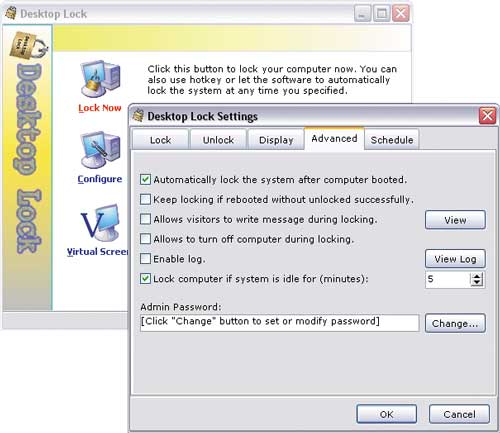
أرز. 8. تكوين إعدادات قفل الكمبيوتر في Desktop Lock
قفل جهاز الكمبيوتر الخاص بي 4.7
مطور: مختبرات FSPro
حجم التوزيع: 1.4 ميجابايت
العمل تحت السيطرة: ويندوز 2000/إكس بي/2003/فيستا
طريقة التوزيع: برنامج تجريبي (إصدار تجريبي لمدة 30 يومًا - http://www.fsprolabs.com/download/distr/lmpc.zip)
سعر: الترخيص الشخصي - 19.95 دولارًا أمريكيًا؛ رخصة تجارية - 29.95 دولارًا
Lock My PC هي أداة لقفل جهاز الكمبيوتر (الشكل 9) أثناء غياب المستخدم. يعد قفل جهاز الكمبيوتر الخاص بك أمرًا سهلاً - ما عليك سوى النقر نقرًا مزدوجًا فوق الرمز المقابل في علبة النظام أو الضغط على مجموعة خاصة من لوحة المفاتيح. الحظر التلقائي ممكن بعد فترة محددة من عدم نشاط المستخدم. عند القفل، يتم إيقاف تشغيل محركات الأقراص المضغوطة/أقراص الفيديو الرقمية (لن يسمح لك ذلك بإزالة الأقراص المضغوطة منها) ويصبح من المستحيل استخدام مجموعات لوحة المفاتيح الرئيسية: Ctrl+Alt+Del، وAlt+Tab، وما إلى ذلك. كمبيوتر مقفل، أي شيء، بما في ذلك الصور التي تم إنشاؤها ذاتيًا بتنسيقات GIF وJPEG وBMP وتنسيقات GIF المتحركة. لا يمكنك إلغاء قفل جهاز الكمبيوتر الخاص بك إلا إذا كنت تعرف كلمة مرور المستخدم أو المسؤول.
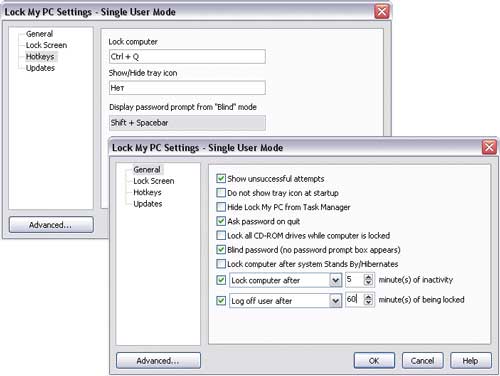
أرز. 9. تكوين خيارات حظر الكمبيوتر في Lock My PC
حماية المعلومات الشخصية
هناك عدة طرق لحماية البيانات الشخصية من الوصول غير المصرح به: يمكنك ضغط المجلدات والملفات في أرشيف محمي بكلمة مرور؛ إخفائها؛ ضعه في مجلد سري، وسيتم حظر الوصول إليه للمستخدمين الآخرين بكلمة مرور؛ تشفير أو إنشاء قرص مشفر افتراضي لكتابة المواد السرية الخاصة بك عليه. يعتمد اختيار الطريقة المفضلة على الموقف، ولكن في معظم الحالات يكون الخيار الأفضل هو إخفاء المجلدات والملفات وتشفيرها، لذلك في هذه المقالة سنقتصر على هذا.
من الناحية النظرية، يمكنك إخفاء المجلدات والملفات باستخدام إمكانيات Windows المضمنة - للقيام بذلك، قم فقط بتمكين السمة "المخفية" في خصائص الكائنات المقابلة. لن تكون المجلدات والملفات المخفية بهذه الطريقة مرئية في Explorer لمستخدمي النظام الآخرين، ولكن فقط إذا تم تمكين مربع الاختيار "عدم إظهار الملفات والمجلدات المخفية" في خصائص المجلدات الأصلية التي تحتوي عليها. ومن حيث المبدأ، قد يكون هذا كافيًا لحماية البيانات من المستخدمين غير المستعدين. ومع ذلك، فإن الكائنات المخفية بهذه الطريقة ستكون مرئية في التطبيقات التي لا تستخدم مربع حوار قياسي لعرض الملفات والمجلدات (FAR، Total Commander، وما إلى ذلك)، لذا فإن هذا النوع من الحماية ليس جيدًا جدًا.
هناك خيار أكثر موثوقية لحماية البيانات باستخدام أدوات Windows المضمنة وهو استخدام نظام تشفير الملفات (EFS)، الذي يسمح لك بتشفير الملفات عن طريق تمكين خيار "تشفير المحتويات لحماية البيانات" في Explorer (الخصائص=>عام=> متقدم). من المستحيل قراءة الملفات المشفرة بهذه الطريقة دون معرفة كلمة المرور، لكن نظام EFS يسمح لك بحماية المجلدات والملفات فقط في نظام الملفات NTFS.
لهذه الأسباب، من الأفضل استخدام أدوات مساعدة متخصصة لحماية المجلدات والملفات الشخصية. ستتيح لك هذه الحلول إخفاء المجلدات والملفات بشكل أكثر موثوقية (لن تكون مرئية إذا قمت بتعطيل مربع الاختيار "عدم إظهار الملفات والمجلدات المخفية")، بالإضافة إلى حظر الوصول إليها. علاوة على ذلك، توفر بعض هذه الأدوات المساعدة أيضًا القدرة على تشفير البيانات، مما يضمن حمايتها من المستخدمين الآخرين حتى عند تشغيل Windows في الوضع الآمن، أو تشغيله في نظام تشغيل آخر، أو على كمبيوتر آخر (إذا كان القرص الصلب يحتوي على معلومات محمية تم تثبيته مسبقًا عليه). كأمثلة، سننظر إلى برامج Folder Lock وFolder Guard وHide Folders XP. يوفر الأول أعلى مستوى من الحماية للبيانات المشفرة، بينما يوفر الثاني بالإضافة إلى ذلك أدوات لحماية إعدادات نظام التشغيل الأساسية من التغييرات. تعد حزمة Hide Folders XP أدنى بشكل ملحوظ من الحلول المذكورة من حيث إمكانياتها، ولكنها تحتوي على واجهة باللغة الروسية ويتم تقديمها للمستخدمين الناطقين باللغة الروسية بسعر مغري للغاية.
قفل المجلد 6.0.1
مطور: NewSoftware Professionals, Inc.
حجم التوزيع: 2.78 ميجابايت
العمل تحت السيطرة: ويندوز 2000/إكس بي/2003/فيستا
طريقة التوزيع: برنامج تجريبي (عرض توضيحي لمدة 20 يومًا - http://dl.filekicker.com/nc/file/130083-0M78/folder-lock.exe)
سعر: 35.95 دولارًا
يعد Folder Lock حلاً فعالاً وموثوقًا لحماية الملفات والمجلدات الشخصية (الشكل 10) والأقراص عن طريق تعيين كلمة مرور وإخفائها وتشفيرها (خوارزمية AES بمفتاح 256 بت). لمزيد من الأمان، يسمح هذا الحل باستخدام الحظر والتشفير في نفس الوقت - لا يتم عرض الملفات المحمية بهذه الطريقة في Explorer وفي التطبيقات ولا يمكن الوصول إليها تمامًا، حيث لا يمكن الوصول إليها دون معرفة كلمة المرور حتى لو تم تشغيلها في DOS ، في الوضع الآمن لنظام التشغيل Windows، من نظام تشغيل آخر أو على جهاز كمبيوتر آخر. في حالة نسيان كلمة المرور، من الممكن الوصول إلى البيانات باستخدام مفتاح التسجيل. يمكن العثور على البيانات الأصلية التي تحتاج إلى الحماية ليس فقط على القرص الصلب، ولكن أيضًا على محركات أقراص USB وبطاقات الذاكرة ومحركات الأقراص المضغوطة القابلة لإعادة الكتابة والأقراص المرنة وأجهزة الكمبيوتر المحمولة. ويمكن تنفيذ عملية تثبيت الحماية المتوفرة تلقائيًا إذا كان الكمبيوتر غير نشط. في وضع التخفي الخاص، يمكن للبرنامج إخفاء كل الآثار التي تشير إلى تثبيت حماية البيانات على الكمبيوتر: فهو يمنع عرض الاختصارات الخاصة به على سطح المكتب وفي قائمة ابدأ، ويخفي بيانات التثبيت/إلغاء التثبيت في القسم المقابل من لوحة التحكم، ومسح السجل وتبادل البيانات العازلة، وما إلى ذلك. بالإضافة إلى ذلك، لمزيد من الأمان، يحتفظ البرنامج بسجل لجميع كلمات المرور التي تم إدخالها دون جدوى لإزالة الحماية، مما يسمح للمستخدم باكتشاف مظهر الاهتمام غير الصحي بجهاز الكمبيوتر الخاص به من جانب المستخدمين الآخرين في الوقت المناسب.
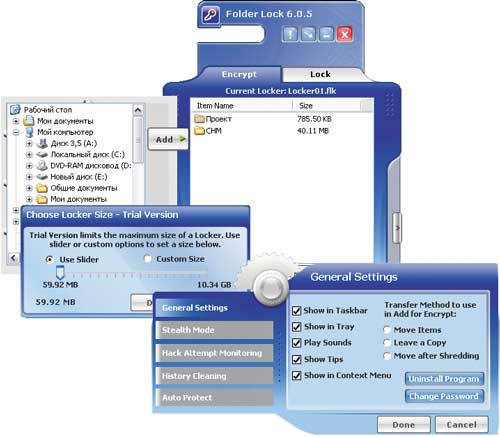
أرز. 10. العمل مع المجلدات المحمية في حزمة Folder Lock
حماية المجلدات 7.6
مطور: شركة WinAbility للبرمجيات
مقاستوزيع: إصدارات Folder Guard وFolder Guard x64 Edition - 1.8 ميجابايت؛ الإصدار الاحترافي من Folder Guard - 2.5 ميجابايت
العمل تحت السيطرة: ويندوز 2K/XP/2003/فيستا
طريقة التوزيع: برنامج تجريبي (عرض توضيحي لمدة 30 يومًا - http://www.winability.com/folderguard/editions.htm)
سعر: إصدارات Folder Guard وFolder Guard x64 Edition - 39.95 دولارًا؛ الإصدار الاحترافي من Folder Guard – 59.95 دولارًا
يعد Folder Guard حلاً بسيطًا ومريحًا لتقييد الوصول إلى المجلدات والملفات، بالإضافة إلى منع الوصول إلى عدد من إعدادات Windows. وهو متوفر في ثلاثة إصدارات: إصدارات Folder Guard، وFolder Guard x64 Edition، وFolder Guard Professional Edition. يعمل الإصدار الأول على إصدارات 32 بت من نظام التشغيل Windows، والثاني على إصدارات 64 بت، والثالث على كليهما.
يتم تقييد الوصول إلى البيانات الشخصية عن طريق إخفائها (الشكل 11)، أو ضبط وضع "القراءة فقط" أو الحظر. في هذه الحالة، يتم تنفيذ الإخفاء في خيارين: يمكنك إخفاء المجلدات والملفات أو تخصيصها فارغة (فارغة). في الحالة الثانية، ستكون المجلدات مرئية، ولكن عند فتحها ستكون فارغة، على الرغم من أنها تحتوي في الواقع على معلومات - خيار الحماية هذا مناسب لمجلدات Windows القياسية، والتي سيشير إخفاءها الكامل إلى أن المعلومات الموجودة على الكمبيوتر منعت، وهو أمر غير مرغوب فيه. لن يتمكن مستخدمو النظام الآخرون من الوصول إلى المجلدات المحمية التي لا تحتوي على كلمة مرور حتى عند تحميل Windows في الوضع الآمن، على الرغم من أن هذا سيتطلب بعض الإعدادات في البرنامج. في حالة نسيان كلمة المرور الخاصة بك، هناك وظيفة لاستعادتها باستخدام الأداة المساعدة المجانية لاسترداد حالات الطوارئ (http://www.winability.com/folderguard/eru.htm). تم أيضًا تنفيذ إمكانية تشغيل البرنامج في وضع التخفي، حيث سيتم إخفاء الاختصارات والملفات الخاصة به.
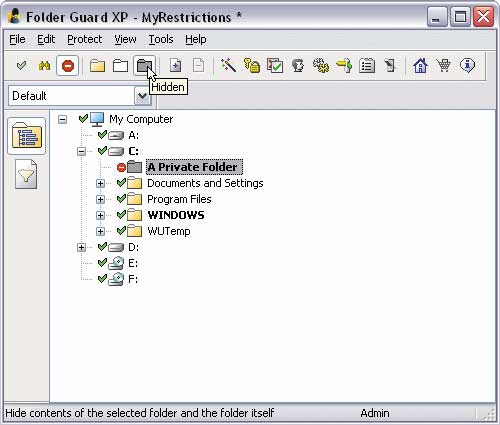
أرز. 11. إخفاء مجلد في Folder Guard
باستخدام Folder Guard، يمكنك أيضًا حماية إعدادات نظام التشغيل الأساسية من التعديلات (الشكل 12) - على وجه الخصوص، حظر الوصول إلى خصائص شريط المهام وقائمة "ابدأ" وعدد من النوافذ الأخرى، وحظر حفظ خصائص العرض (إذا تم تغييرها )، منع تغيير خصائص المجلدات وإعدادات Internet Explorer، وعدم إظهار الرموز على سطح المكتب. وأيضًا منع التغييرات في المعلمات المهمة لتشغيل النظام عن طريق إغلاق الوصول إلى لوحة التحكم ووضع سلسلة من القيود: الوصول إلى سجل النظام، وإضافة/إزالة الطابعات، باستخدام الأمر "تشغيل"، وما إلى ذلك. يمكنك أيضًا إخفاء محركات أقراص معينة في نافذة "جهاز الكمبيوتر" و"المستكشف" ومربعات الحوار القياسية "فتح/حفظ"، وحظر النسخ على أقراص CD/DVD. قد يكون لدى المستخدمين المختلفين مجموعات مختلفة من هذه القيود.
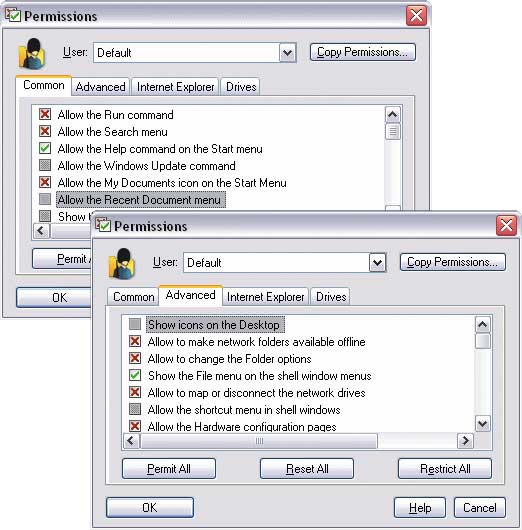
أرز. 12. وضع قيود على الوصول إلى إعدادات Windows
في مجلد الحرس
إخفاء المجلدات XP 2.9.8
مطور: مختبرات FSPro
حجم التوزيع: 1.23 ميجابايت
العمل تحت السيطرة: ويندوز 2000/إكس بي/2003/فيستا
طريقة التوزيع: برنامج تجريبي (عرض توضيحي لمدة 30 يومًا - http://www.fsprolabs.com/download/distr/hfxp.zip)
سعر: 29.95 دولارًا (في متجر Softkey.ru - 400 روبل)
يعد Hide Folders XP برنامجًا بسيطًا لحماية المجلدات والملفات (الشكل 13) من الوصول غير المصرح به عن طريق إخفائها و/أو حظرها. لن يتمكن المستخدمون الآخرون، بما في ذلك مسؤول النظام، من الوصول إلى المجلدات المحمية، حتى عند بدء تشغيل Windows في الوضع الآمن. في هذه الحالة، لن تتم حماية المجلدات والملفات المحمية فقط من الحذف، ولكن أيضًا المجلدات التي تحتوي عليها. ومن أجل منع المستخدمين الآخرين من تخمين وجود بيانات محمية على الكمبيوتر، يمكن للبرنامج إزالة آثار الحماية المثبتة ويمكنه إخفاء نفسه (قد لا يظهر في قائمة البرامج التي يتم تنزيلها بشكل متكرر، وقد لا يظهر سطرًا حول إلغاء التثبيت في لوحة التحكم، إخفاء نفسه في قائمة العمليات الجارية، وما إلى ذلك).
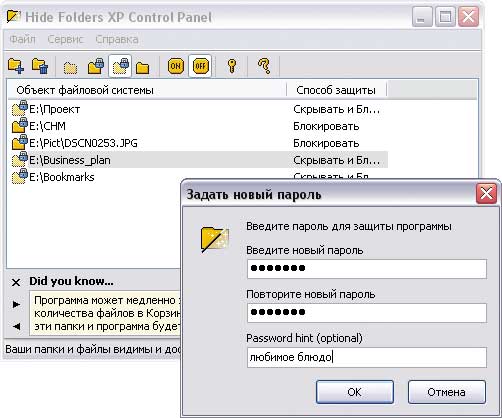
أرز. 13. العمل مع الملفات المحمية في بيئة Hide Folders XP


























